Jak rychle převést textový soubor do souboru aplikace Excel s oddělovačem?
Zkoušeli jste někdy převést textový soubor na soubor Excel s oddělovači? V tomto článku budu hovořit o metodách řešení tohoto problému.
Převeďte textový soubor na list s oddělovačem pomocí Open
Importujte textový soubor na list s oddělovačem nebo bez něj ![]()
Převeďte textový soubor na list s oddělovačem pomocí Open
Chcete-li převést textový soubor na list, můžete použít nástroj Otevřít v aplikaci Excel.
1. cvaknutí Soubor > Otevřená > Procházet. Viz snímek obrazovky: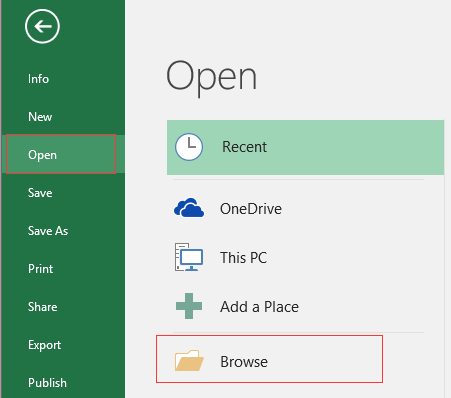
2. Pak v Otevřená , vyberte Textové soubory v rozevíracím seznamu vedle Název souborua vyberte textový soubor, který používáte. Viz screenshot:
3. cvaknutí Otevřená, a v Průvodce importem textu dialog, zkontrolujte Oddělené a klepněte na tlačítko další zkontrolovat oddělovač, který používáte k rozdělení textu a klepnutí další k určení formátu, který používáte. Viz screenshot:
 |
 |
 |
4. cvaknutí úprava, a s texty byl vytvořen nový list nového sešitu.
Importujte textový soubor na list s oddělovačem nebo bez něj
Pokud chcete importovat textový soubor do konkrétního rozsahu listu s oddělovačem nebo bez oddělovače, jak potřebujete, můžete zkusit Vložte soubor na kurzor užitečnost Kutools pro Excel k vyřešení tohoto úkolu.
| Kutools pro Excel, s více než 300 užitečné funkce, které vám usnadní práci. |
Po instalaci Kutools pro Excel, prosím, postupujte takto:(Zdarma ke stažení Kutools pro Excel nyní!)
1. Vyberte buňku, do které umístíte obsah importovaného textového souboru, a klepněte na Kutools Plus > Import Export > Vložte soubor na kurzor. Viz snímek obrazovky:
2. V Vložte soubor na kurzor dialog, klepněte na tlačítko Procházet ukázat Vyberte soubor, který chcete vložit na pozici kurzoru buňky , vyberte Textové soubory z rozevíracího seznamu vedle Název souboru, vyberte jeden soubor, který potřebujete, a klikněte na Otevřená. Viz snímek obrazovky:
3. cvaknutí OK, poté byl textový soubor vložen do umístěné buňky bez oddělovače.
Poznámka:
Pokud chcete rozdělit text na buňky s oddělovačem, vyberte texty a klikněte Kutools > Sloučit a rozdělit > Rozdělit buňky. Viz snímek obrazovky:
Poté zkontrolujte možnosti, které potřebujete Styl a Rozdělit sekce. Viz screenshot: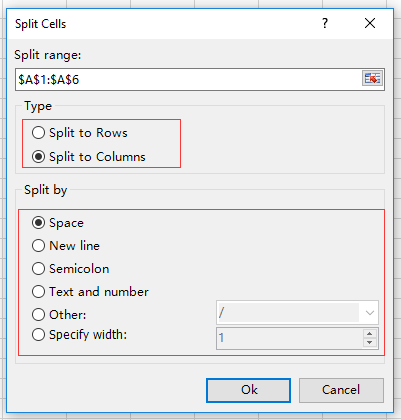
klikněte Ok vyberte buňku pro umístění textů.
klikněte OK dokončit.
Demonstrace
Nejlepší nástroje pro produktivitu v kanceláři
Rozšiřte své dovednosti Excel pomocí Kutools pro Excel a zažijte efektivitu jako nikdy předtím. Kutools for Excel nabízí více než 300 pokročilých funkcí pro zvýšení produktivity a úsporu času. Kliknutím sem získáte funkci, kterou nejvíce potřebujete...

Office Tab přináší do Office rozhraní s kartami a usnadňuje vám práci
- Povolte úpravy a čtení na kartách ve Wordu, Excelu, PowerPointu, Publisher, Access, Visio a Project.
- Otevřete a vytvořte více dokumentů na nových kartách ve stejném okně, nikoli v nových oknech.
- Zvyšuje vaši produktivitu o 50%a snižuje stovky kliknutí myší každý den!
